linux下安装oracle后需要执行的脚本
Linux oracle命令大全
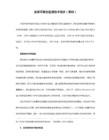
ORA-02095: specified initialization parameter cannot be modified
重启数据库之后生效:
SQL> show parameters processes;
NAME TYPE VALUE
3.$sqlplus / as sysdba 以DBA身份进入sqlplus
4.SQL>SHUTDOWN IMMEDIATE 关闭db
其中startup和shutdowm还有其他一些可选参数,有兴趣可以另行查阅
三,查看初始化参数及修改
1.#su - oracle 切换到oracle用户且切换到它的环境
db_writer_processes integer r 0
job_queue_processes integer 3
log_archive_max_processes integer 2
alter system set sessions=600 scope=both
ORA-02095: specified initialization parameter cannot be modified
SQL>
SQL> alter system set processes=600 scope=spfile;
一,启动
1.#su - oracle 切换到oracle用户且切换到它的环境
2.$lsnrctl status 查看监听及数据库状态
3.$lsnrctl start 启动监听
4.$sqlplus / as sysdba 以DBA身份进入sqlplus
------------------------------------ ----------- ------------------------------
redhat7.6Linux安装Oracle19C完整版教程
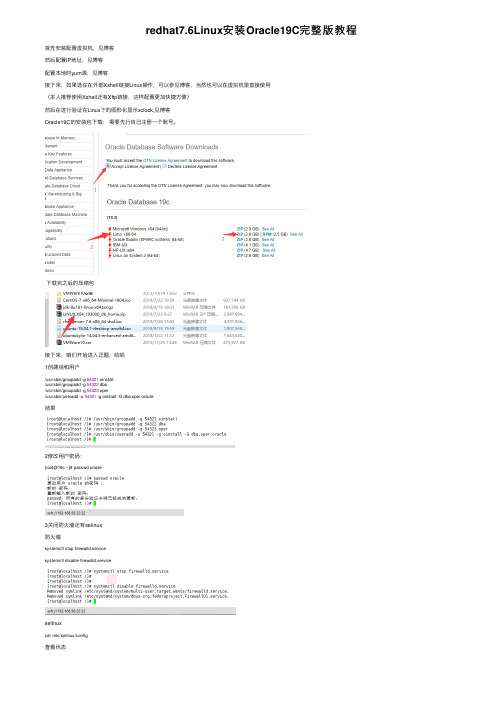
redhat7.6Linux安装Oracle19C完整版教程⾸先安装配置虚拟机,见博客然后配置IP地址,见博客配置本地的yum源,见博客接下来,如果选在在外部Xshell链接Linux操作,可以参见博客,当然也可以在虚拟机⾥直接使⽤(本⼈推荐使⽤Xshell还有Xftp链接,这样配置更加快捷⽅便)然后在进⾏验证在Linux下的图形化显⽰xclock,见博客Oracle19C的安装包下载:需要先⾏⾃⼰注册⼀个账号。
下载完之后的压缩包接下来,咱们开始进⼊正题,哈哈1创建组和⽤户/usr/sbin/groupadd -g 54321 oinstall/usr/sbin/groupadd -g 54322 dba/usr/sbin/groupadd -g 54323 oper/usr/sbin/useradd -u 54321 -g oinstall -G dba,oper oracle结果2修改⽤户密码:[root@19c ~]# passwd oracle3关闭防⽕墙还有selinux防⽕墙systemctl stop firewalld.servicesystemctl disable firewalld.serviceselinuxcat /etc/selinux/config查看状态4创建⼯作的⽬录,然后赋予相应的权限。
mkdir -p /u01/app/oracle/product/19.2.0/db_1chown -R oracle:oinstall /u01/chmod -R 775 /u01/5配置Oracle的环境变量⾸先su - oracle输⼊vi .bash_profile在,编辑模式下输⼊ORACLE_SID=sanshi;export ORACLE_SIDORACLE_UNQNAME=sanshi;export ORACLE_UNQNAMEORACLE_BASE=/u01/app/oracle; export ORACLE_BASEORACLE_HOME=$ORACLE_BASE/product/19.2.0/db_1; export ORACLE_HOMENLS_DATE_FORMAT="YYYY:MM:DDHH24:MI:SS"; export NLS_DATE_FORMATNLS_LANG=american_america.ZHS16GBK; export NLS_LANGTNS_ADMIN=$ORACLE_HOME/network/admin; export TNS_ADMINORA_NLS11=$ORACLE_HOME/nls/data; export ORA_NLS11PATH=.:${JAVA_HOME}/bin:${PATH}:$HOME/bin:$ORACLE_HOME/bin:$ORA_CRS_HOME/bin PATH=${PATH}:/usr/bin:/bin:/usr/bin/X11:/usr/local/binexport PATHLD_LIBRARY_PATH=$ORACLE_HOME/libLD_LIBRARY_PATH=${LD_LIBRARY_PATH}:$ORACLE_HOME/oracm/libLD_LIBRARY_PATH=${LD_LIBRARY_PATH}:/lib:/usr/lib:/usr/local/libexport LD_LIBRARY_PATHCLASSPATH=$ORACLE_HOME/JRECLASSPATH=${CLASSPATH}:$ORACLE_HOME/jlibCLASSPATH=${CLASSPATH}:$ORACLE_HOME/rdbms/jlibCLASSPATH=${CLASSPATH}:$ORACLE_HOME/network/jlibexport CLASSPATHTHREADS_FLAG=native; export THREADS_FLAGexport TEMP=/tmpexport TMPDIR=/tmpumask 022保存之后退出。
Linux系统(X64)安装Oracle11g完整安装图文教程另附基本操作

Linux系统(X64)安装Oracle11g完整安装图⽂教程另附基本操作⼀、修改操作系统核⼼参数在Root⽤户下执⾏以下步骤:1)修改⽤户的SHELL的限制,修改/etc/security/limits.conf⽂件输⼊命令:vi /etc/security/limits.conf,按i键进⼊编辑模式,将下列内容加⼊该⽂件。
oracle soft nproc 2047oracle hard nproc 16384oracle soft nofile 1024oracle hard nofile 65536编辑完成后按Esc键,输⼊“:wq”存盘退出2)修改/etc/pam.d/login ⽂件,输⼊命令:vi /etc/pam.d/login,按i键进⼊编辑模式,将下列内容加⼊该⽂件。
session required /lib/security/pam_limits.sosession required pam_limits.so编辑完成后按Esc键,输⼊“:wq”存盘退出3)修改linux内核,修改/etc/sysctl.conf⽂件,输⼊命令: vi /etc/sysctl.conf ,按i键进⼊编辑模式,将下列内容加⼊该⽂件fs.file-max = 6815744fs.aio-max-nr = 1048576kernel.shmall = 2097152kernel.shmmax = 2147483648kernel.shmmni = 4096kernel.sem = 250 32000 100 128net.ipv4.ip_local_port_range = 9000 65500net.core.rmem_default = 4194304net.core.rmem_max = 4194304net.core.wmem_default = 262144net.core.wmem_max = 1048576编辑完成后按Esc键,输⼊“:wq”存盘退出4)要使 /etc/sysctl.conf 更改⽴即⽣效,执⾏以下命令。
RedhatLinuxAS3上安装Oracle10gRAC配置全进程(转载)
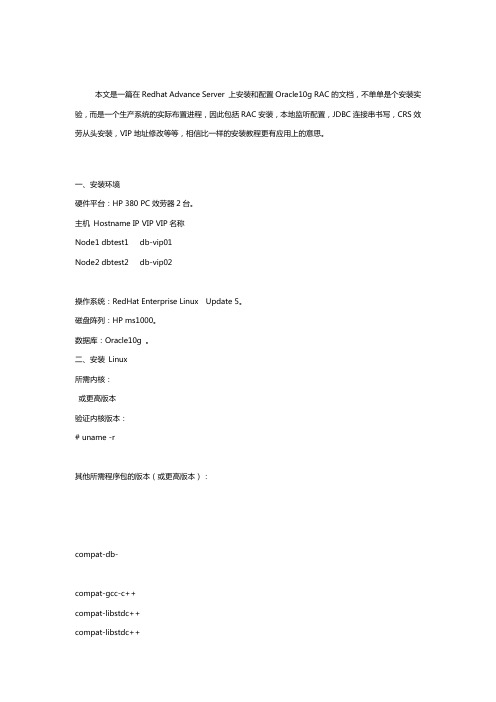
本文是一篇在Redhat Advance Server 上安装和配置Oracle10g RAC的文档,不单单是个安装实验,而是一个生产系统的实际布置进程,因此包括RAC安装,本地监听配置,JDBC连接串书写,CRS效劳从头安装,VIP地址修改等等,相信比一样的安装教程更有应用上的意思。
一、安装环境硬件平台:HP 380 PC效劳器2台。
主机Hostname IP VIP VIP名称Node1 dbtest1 db-vip01Node2 dbtest2 db-vip02操作系统:RedHat Enterprise Linux Update 5。
磁盘阵列:HP ms1000。
数据库:Oracle10g 。
二、安装Linux所需内核:或更高版本验证内核版本:# uname -r其他所需程序包的版本(或更高版本):compat-db-compat-gcc-c++compat-libstdc++compat-libstdc++验证已安装的程序包:# rpm –qa make binutils gcc compat-db compat-gcc compat-gcc-c++ compat-libstdc++ compat-libstdc++-devel openmotif setarchcompat-gcc-c++compat-libstdc++compat-libstdc++3、为Oracle 配置Linux创建Oracle 组和用户帐户接下来咱们将创建用于安装和保护Oracle 10g 软件的Linux 组和用户帐户。
用户帐户名是‘oracle’,组是‘oinstall’和‘dba’。
在drpdb01上以root 用户身份执行以下命令:# /usr/sbin/groupadd oinstall# /usr/sbin/groupadd dba# /usr/sbin/useradd -m -g oinstall -G dba oracle# id oracleuid=500(oracle) gid=500(oinstall) groups=500(oinstall),501(dba)用户ID 和组ID 在所有集群主机上必需相同。
linux oracle数据库创建实例

linux oracle数据库创建实例Linux是一种开源的操作系统,广泛应用于各个领域。
Oracle数据库是一种功能强大的关系型数据库管理系统,被广泛用于企业级应用。
本文将介绍如何在Linux操作系统上创建Oracle数据库实例。
在开始创建Oracle数据库实例之前,需要确保已经安装了Linux操作系统,并且具备root权限。
另外,还需要下载并安装Oracle数据库软件包。
安装过程比较复杂,这里不再赘述。
假设已经完成了这些准备工作,我们可以开始创建Oracle数据库实例了。
在Linux系统上登录root账号,打开终端窗口。
然后,切换到oracle用户,这是一个专门用于管理Oracle数据库的用户。
可以使用以下命令切换到oracle用户:```su - oracle```接下来,需要设置一些环境变量,以便正确运行Oracle数据库。
可以在oracle用户的主目录下的.bash_profile文件中添加以下内容:```export ORACLE_SID=orclexportORACLE_HOME=/u01/app/oracle/product/12.2.0/dbhome_1 export PATH=$ORACLE_HOME/bin:$PATH```在设置完环境变量后,需要执行以下命令使其生效:```source .bash_profile```接下来,使用以下命令创建一个新的Oracle数据库实例:```dbca```执行以上命令后,会弹出一个图形界面的向导,引导我们完成数据库实例的创建。
按照向导的提示,依次进行以下设置:1. 选择“创建数据库”选项。
2. 输入数据库名称(例如orcl)。
3. 选择数据库模板,可以选择“通用用途或事务处理”等模板。
4. 设置数据库文件存放的位置。
5. 设置数据库的字符集和国家字符集。
6. 设置数据库管理员密码。
7. 点击“完成”按钮,开始创建数据库实例。
创建数据库实例的过程可能需要一些时间,请耐心等待。
在linux64上安装oracle11g_完整版本

Oracle 11g安装手册1、在linux的root用户下建立一个oracle用户//添加用户组及用户groupadd dbagroupadd oinstalluseradd oracle -g oinstall -G dbapasswd oracle//新建目录权限mkdir -p /u01chown -R oracle:dba /u01chmod -R 755 /u01安装时步骤8、9会指向此位置(建议:用户更改/opt/oracle11g)2、将Oracle11g安装文件复制到linux中的指定目录下(/home/oracle/tools)cp /光盘目录/linux.x64_11gR2_database_1of2 /home/oracle/tools3、执行目录中的runInstallsu - oracleLANG=zh_CN.gbk4、开始图像界面安装可能需要export DIAPLAY=:1.0xdpyinfo步骤1:将红框中的内容勾选去掉,点击下一步。
提示“未指定电子邮件地址”点击“是”步骤2:点选“创建和配置数据库”此选项也为默认选项,点击下一步。
步骤3:点击选中“服务器类”,点击“下一步”步骤4:点击选中“单实例数据库安装”,点击下一步。
步骤5:点击选中“高级安装”,点击“下一步”步骤6:选择需要的语言,点击“下一步”,此处客户确认是否需要增加其他语言步骤7:点击选中“企业版(4.29GB)”,点击“下一步”点击上图的“选择选项”,勾选需要的组件,此处全部勾选。
步骤8:此处为默认路径,u01的建立参考第1点orcale用户的建立,点击“下一步”步骤9:此处默认即可,点击“下一步”步骤10:点击选中“一般用途/事务处理”,点击“下一步”步骤11:此处默认,点击“下一步”vpmsdbs步骤12:此处可以设置内存、字符集、安全性、示例方案(可根据用户环境调整),点击“下一步”,内存分配建议至少50%步骤13:此处默认,点击“下一步”步骤14:此处默认处理,点击“下一步”步骤15:点击选中“不启用自动备份”,点击“下一步”步骤16:各帐号口令设定,此处统一使用相同口令,客户现场请在同客户确认口令设定规则步骤17:点击“下一步”步骤18:点击“修补并在此检查”,会产生修补文件,按照提示内容执行即可A、切换到root用户,此处为测试环境执行内容如上述步骤执行完成后依旧存在失败内容,请到linux光盘中寻找对应的rpm文件,复制到linux某一目录中,按下图命令执行步骤19:修补完成后,出现如下信息,点击“完成”步骤20:执行安装过程复制文件,创建实例过程完成后信息,点击“确定”完成后,如出现以下内容,请按照操作步骤,执行完成后,完成安装过程配置监听器1、执行su - oraclesh /u01/app/oracle/product/11.2.0/dbhome_1/bin/netca2、点击选中“监听程序配置”,点击“下一步”3、点击选中“添加”,点击“下一步”4、设定监听程序名,点击“下一步”5、选定协议所有协议,点击“下一步”6、设定标准端口号,点击“下一步”7、设定标准TCP/IP SSL端口号,点击“下一步”8、设置IPC键值,点击“下一步”9、提示是否配置另一个监听程序,点“是”,再点击“下一步”配置数据库1、执行sh /u01/app/oracle/product/11.2.0/dbhome_1/bin/dbca2、点击“下一步”3、点选“创建数据库”,点击“下一步”4、点选“一般用途或事物处理”,点击“下一步”5、设定数据库名及SID,点击“下一步”6、配置管理选项,此处暂时用7、设定口令,点击“下一步”8、网络配置,点击“下一步”9、数据库文件所在位置,点击“下一步”,按照实际的文件规划位置10、恢复配置,点击“下一步”11、数据库内容,点击“下一步”12、初始化参数,点击“下一步”13、数据库存储,点击“下一步”14、创建选项,点击“完成”15、概要显示,点击“确定”16、创建进行17、创建完成,点击“退出”环境变量设置及启动1、设置环境变量在服务器上配置环境变量,编辑vi /etc/profile,在末尾加入以下配置export ORACLE_HOME=/u01/app/oracle/product/11.2.0/dbhome_1export PATH=.:$ORACLE_HOME/bin:$PATHexport ORACLE_SID=VPMSDBS (数据库SID)保存并退出vi /etc/oratab最后的N 改成Y(否则dbstart和dbshut命令无效)lsnrctl start (启动oracle监听)提示:The listener supports no servicesThe command completed successfully这样启动后远程连接会造成oracle ORA-12514:TNS:listener does not currently know of service requested in connect descriptor-----方案一-------------------------在listener.ora里面添加了一行SID_LIST_LISTENER =(SID_LIST =(SID_DESC =(GLOBAL_DBNAME = VENDB)(ORACLE_HOME = /opt/oracle11g/app/oracle/product/11.2.0/dbhome_1)(SID_NAME = VENDB)))-----方案二-------------------------linux上面:[oracle@localhost ~]$ netmgr在下图的Listeners->Database Services中配置要监听的SID及ORACLE_HOME,退出保存。
Linux下Oracle及ODI的安装手册
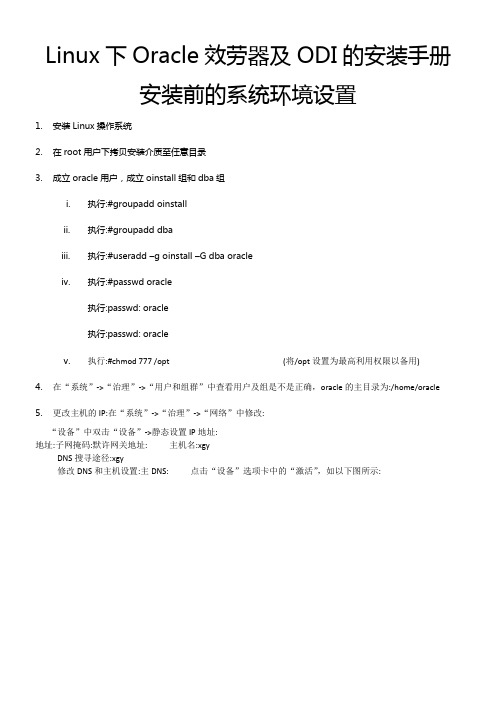
Linux下Oracle效劳器及ODI的安装手册安装前的系统环境设置1.安装Linux操作系统2.在root用户下拷贝安装介质至任意目录3.成立oracle用户,成立oinstall组和dba组i.执行:#groupadd oinstallii.执行:#groupadd dbaiii.执行:#useradd –g oinstall –G dba oracleiv.执行:#passwd oracle执行:passwd: oracle执行:passwd: oraclev.执行:#chmod 777 /opt (将/opt设置为最高利用权限以备用)4.在“系统”->“治理”->“用户和组群”中查看用户及组是不是正确,oracle的主目录为:/home/oracle5.更改主机的IP:在“系统”->“治理”->“网络”中修改:“设备”中双击“设备”->静态设置IP地址:地址:子网掩码:默许网关地址: 主机名:xgyDNS搜寻途径:xgy修改DNS和主机设置:主DNS: 点击“设备”选项卡中的“激活”,如以下图所示:6.修改环境变量利用oracle用户登录,vi .bash_profile编辑环境变量,添加以下内容:TMP=/tmpTMPDIR=$TMPexport TMP TMPDIRORACLE_SID=orclORACLE_BASE=/opt/oracleORACLE_HOME=$ORACLE_BASE/product/ ORACLE_BASE ORACLE_HOME ORACLE_SID ORACLE_TERMPATH=$PATH:/usr/sbin:$ORACLE_HOME/bin:LD_LIBRARY_PATH=$ORACLE_HOME/lib:/lib:/usr/libCLASSPATH=$ORACLE_HOME/jre:$ORACLE_HOME/jlib:$ORACLE_HOME/rdbms/jlibexport PATH LD_LIBRARY_PATH CLASSPATHODI_HOME=/opt/oraclediODI_JAVA_HOME=/ ODI_HOME ODI_JAVA_HOME PATH JRE_HOME JAVA_HOME执行:. ./.bash_profile运行环境变量ODI安装记录一.安装前的系统环境设置1.打补丁包:此ODI安装时,用到,下载一个软件包(文件名是:1.0.0)因此要在安装前要给linux操作系统打上和补丁包:利用root用户登录2.执行:#rpm –ivh 执行:#rpm –Uvh 上传介质:利用root用户登录,将介质上传至:/root/Desktop/setup/目录下3.解压介质:在root用户下将介质拷贝至/home/oracle/setup_ODI/目录下执行:cpio –i < 将介质解压到本目录下切换到oracle用户下检查被解压的介质是不是为可读。
linux下安装oraclesqlplus以及imp、exp工具

linux下安装oraclesqlplus以及imp、exp⼯具⼀、下载oracle 11g sqlplus软件 linux 64位操作系统,oracle安装包地址 /technetwork/topics/linuxx86-64soft-092277.html oracle-instantclient11.2-sqlplus-11.2.0.3.0-1.x86_64.rpm oracle-instantclient11.2-basic-11.2.0.4.0-1.x86_64.rpm⼆、安装rpm包 进⼊rpm包所在⽬录下,执⾏如下命令: rpm -ivh oracle-instantclient11.2-sqlplus-11.2.0.3.0-1.x86_64.rpm rpm -ivh oracle-instantclient11.2-basic-11.2.0.4.0-1.x86_64.rpm三、指定sqlplus运⾏所需要的库 由于是RPM包安装的,因此,oracle客户端默认所在的路径为/usr/lib/oracle/11.2/client64/lib/ 在任意⽬录下运⾏命令:vi /etc/ld.so.conf 在最后加⼊:/usr/lib/oracle/11.2/client64/lib/四、重启ldconfig 运⾏ ldconfig 命令,链接动态库。
五、配置oracle环境变量 在任意⽬录下执⾏命令:vi /etc/profile, 在⽂件的末尾加⼊ export ORACLE_HOME=/usr/lib/oracle/11.2/client64/ export LD_LIBRARY_PATH=:$ORACLE_HOME/lib:/usr/local/lib:$LD_LIBRARY_PATH:. export TNS_ADMIN=$ORACLE_HOME export PATH=$PATH:$ORACLE_HOME/bin:. 保存退出后,执⾏命令source /etc/profile,使修改的配置⽂件⽴刻⽣效。
